دلیل شارژ نشدن باتری لپ تاپ dell 5110 چیست؟ - راهنمای حل مشکل
 پس از مدتی استفاده از لپ تاپ، متوجه می شوید که باتری لپ تاپ به خوبی کار نمی کند و شارژ باتری آن به سرعت تمام می شود. این مشکل ممکن است، از برنامه های پرمصرف سیستم عامل باشد که می توانید با مطالعه مطلب شناسایی برنامه ها با مصرف زیاد باتری از وب سایت فرادرس این مشکل را رفع نمایید.
پس از مدتی استفاده از لپ تاپ، متوجه می شوید که باتری لپ تاپ به خوبی کار نمی کند و شارژ باتری آن به سرعت تمام می شود. این مشکل ممکن است، از برنامه های پرمصرف سیستم عامل باشد که می توانید با مطالعه مطلب شناسایی برنامه ها با مصرف زیاد باتری از وب سایت فرادرس این مشکل را رفع نمایید.اما اگر مشکل از کار نکردن باتری و شارژ نشدن باتری لپ تاپ DELL N5110 باشد، باید مشکل را تخصصی تر بررسی نمایید.
لپ تاپها، مانند هر وسیله برقی باتری داری مانند گوشی موبایل یا تبلتها برای شارژ باتریهای خود نیاز به برق دارند و به همین دلیل سالم بودن دستگاه آداپتور شارژر برای این دستگاهها بسیار حیاتی است. آداپتور شارژرهای لپتاپ که معمولاً ظاهری مکعبی شکل و سیاه رنگ دارند، از یک سمت به پریز برق و از سمتی دیگر توسط یک کابل ضخیم به لپ تاپ شما متصل میشود. اما اگر آداپتور شارژر لپ تاپ شما از کار بیافتد، تا زمانی که مشکل شارژر لپ تاپ برطرف نشود، امکان استفاده لپ تاپ را نخواهید داشت و باید حتماً دستگاه را با استفاده از کابل مخصوصی از طریق برق مستقیم لپ تاپ را روشن نمایید. ما در این مطلب قصد داریم به صورت کامل به بررسی دلیل شارژ نشدن باتری لپ تاپ dell 5110 بپردازیم و همچنین مشکلات رایج در آداپتور شارژر لپ تاپ را معرفی و راه حل برطرف کردن مشکلات را آموزش دهیم. همچنین به بررسی علتهای رایج شارژ نشدن باتری لپ تاپ دل ، راه و روش عیب یابی و روش حل مشکل و یا تعمیر شارژر را آموزش دهیم و در آخر نیز می توانید روش افزایش طول عمر باتری لپ تاپها را مطالعه نمایید، لطفاً با ما همراه باشید :
راهنمای مطالعه :
معرفی لپ تاپ N5110
چرا باتری لپتاپ خراب می شود؟
عیب یابی و تعمیر شارژر لپ تاپ دل
نحوه نگهداری از باتری لپ تاپ دل 5110
ابزارهای بررسی سلامت باتری لپ تاپ
معرفی لپ تاپ N5110
چرا باتری لپتاپ خراب می شود؟
عیب یابی و تعمیر شارژر لپ تاپ دل
نحوه نگهداری از باتری لپ تاپ دل 5110
ابزارهای بررسی سلامت باتری لپ تاپ

معرفی لپ تاپ N5110 شرکت دل
چرا باتری لپتاپ خراب می شود؟
آیا شارژر لپ تاپ دل 5110 قابل تعمیر هست؟
برای تست شارژ و علت شارژ نشدن باتری لپ تاپ دل 5110، در ابتدا باید کامپیوتر خود را خاموش یا Shut down کنید. پس از آن دستگاه شارژر و تمامی وسایل جانبی وصل شده به آن مانند فلش مموریها، چاپگر و… را از لپ تاپ جدا کنید. در مرحله بعدی، باتری لپ تاپ را از دستگاه جدا میکنید. (باتری لپ تاپ در زیر لپ تاپ ها و در بخش انتهایی و به شکل یک استوانه سیاه رنگ سنگین می باشد و برای جدا کردن باتری می بایست بسته به مدل شرکت سازنده لپ تاپ اقدام کرد. در بیشتر لپ تاپها، باتری با لمس یک اهرم و یا کلید از بدنهی اصلی لپ تاپ جدا میشود). در مرحله بعدی بعد از جدا کردن باتری از سخت افزار لپ تاپ، شارژر باتری (برق کامپیوتر) را به لپ تاپ وصل کنید و لپ تاپ را روشن نمایید.
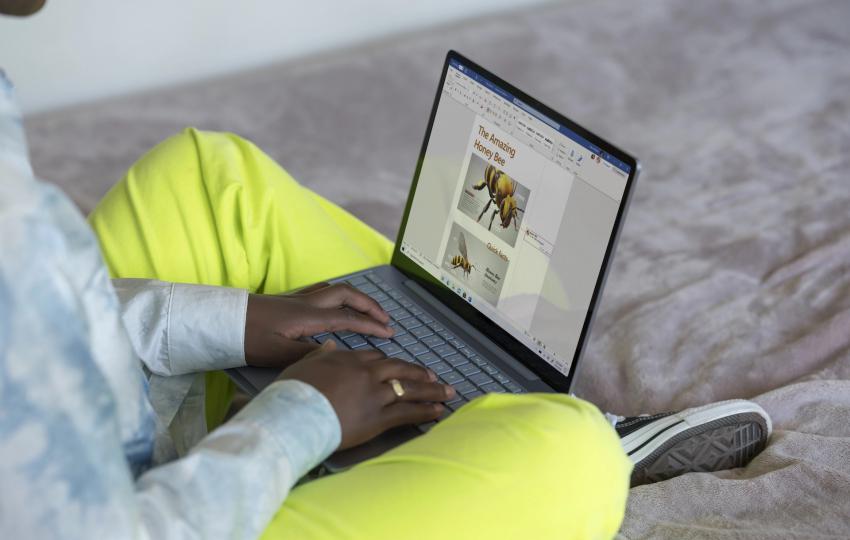
پس از مدتی خاموش بودن کامپیوترتان به سراغ لپ تاپ می روید و می خواهید دوباره از آن استفاده نمایید، اما متوجه می شوید که هرکاری می کنید، دستگاه روشن نمی شود. در این حالت اولین و راحتترین گزینه پیش رو برای حل مشکل باتری لپ تاپ شما عوض کردن و یا تعمیر شارژر لپ تاپ دل باشید. پس از تهیه یا خرید شارژر، اگر باز هم لپ تاپ روشن نشد گزینه بعدی پیش رو تعمیر تخصصی و عیب یابی شارژر باتری لپ تاپ است، چون ممکن است اشکال در سوکت شارژر و یا اتصال کوتاه در لپ تاپ باشد.
1- خرابی کابل برق
تقریباً اکثر شارژرهای باتری با کمک یک سیم باتریها را شارژ می کنند، که خرابی، قطع و وصل و همچنین استفاده مکرر و بی دقتی در استفاده و یا پوسیدگی سیم، شارژ باتری را با مشکلات مختلفی مانند کاهش یا به صفر رسیدن میزان شارژ و یا قطع و وصل در فرایند شارژ مواجه می کنند. در صورتی که از شارژر لپ تاپتان به شکل صحیحی استفاده نکنید، ریسک خراب شدن و پوسیدن آن بالا می رود. در برخی موارد در خرابی شارژر نیز ایراد در قطعات داخلی کابل به وجود می آید که مانع از کارکرد درست شارژر می شود. رفع این مشکل نیاز به دانش تخصصی در تعمیرات سخت افزار و قطعات الکترونیکی دارد و باید برای حل این مشکل به متخصصین این امور مراجعه نمایید.2- تعویض و تعمیر سوکت شارژر لپ تاپ Dell
خرابی سوکت شارژر لپ تاپ یکی از خرابیهای رایج و متداول در لپ تاپ است، زمانی که امکان عیب یابی و تعمیر سوکت شارژر وجود نداشته باشد، باید به فکر خرید قطعه جدید باشید. کوچکتر قطعه در بین قطعات لپ تاپ، قطعه سوکت شارژر آن است و عیب یابی و تعمیر سوکت شارژر به دلیل احتیاج به دیساسمبل لپ تاپ، کاری، تخصصی و زمانبر می باشد.استفاده بیش از حد و مکرر از سوکت شارژر لپ تاپ مخصوصاً برای یوزرهایی که همیشه در حال سفر یا قطع و وصل و جابجایی هستند بیشتر رخ می دهد، چون پیچیدن و قطع و وصل زیاد کابل ها، باز و بسته کردن سیم شارژر، جابجاییهای شارژر، فشار و آسیب بیشتری به شارژر لپ تاپ وارد می کند.
برای رفع اشکالات پیش آمده، باید تعمیراتی در مینبرد (motherboard) و خنک کننده شارژر انجام شود تا دستگاه کیفیت ابتدایی و حالت عالی خود را بدست آورد و عیب آن کاملاً برطرف شود.
2- تعمیر شارژر لپ تاپ دل در کدام موارد ضروری است؟
اگر در عملکرد مدار آداپتور شارژر باتری لپ تاپ ایرادی بوجود بیاید، عملیات شارژ شدن باتری لپ تاپ شما با مشکل جدی مواجه می شود و ممکن از کاملاً از کار بیافتد و این اختلال موجب می شود به باتری و سایر قطعات لپ تاپ آسیب جدی وارد کند. همچنین به دلیل خطرات برگرفتگی، تعمیر شارژر لپ تاپ دل و دیگر برندها در این شرایط، این کار باید و حتماً توسط تعمیرکاران خبره و حرفهای که از دستگاهها و تجهیزات مخصوص استفاده می کنند، انجام شود.3- بروز مشکل در قطعات مدار
ما باید انواع باتری ها را بشناسیم و با قطعات داخلی آنها و نحوه عملکرد آنها آشنا بشویم. از بین رفت یا اختلال کوچک در برخی قطعات ریز برد دستگاه نیز یکی از مشکلات رایج می باشد و باید این موضوع نیز بررسی شود. کابل و منبع تغذیه برق، مدار پاور جک، خازن های مدار RLC اولیه، فیوز یا NTC ، اصلی ترین قطعات تشکیل دهنده مدار شارژر هستند که از ایجاد مشکل در عملکرد هر یک از آنها باعث بروز اختلال در عملکرد شارژر باتری لپ تاپ می شود. کارشناسان فنی دستگاه باید برای تعمیر شارژر لپ تاپ دل در این شرایط، تمامی قطعات ریز ذکر شده برد شارژر باتری را بررسی کنند و در صورت نیاز، آنها را تعمیر یا تعویض کنند.
آزمایش و بررسی آداپتور لپ تاپ دل
مهمترین مرحله در تعمیر شارژر لپ تاپ dell، آزمایش آداپتور، شارژر آن است. برای تست آداپتور، ابتدا کابل برق را به پریز مدار لامپ سری وصل کنید، این کار باعث می شود لامپ روشن و خاموش شود. سپس کابل برق را از پریز جدا کنید و پس از حدوداً 7 الی 8 ثانیه دوباره آن را وصل نمایید، که این کار باعث می شود لامپ اصلا روشن نشود. اما بعد از یک دقیقه، دوباره کابل متصل شده و لامپ روشن و خاموش می شود.پس از بررسی کابل آداپتور و اتصال آن به بررسی و اطمینان از ولتاژ دهی مناسب دستگاه، اگر لامپ نشانگر روشن و خاموش آداپتور دستگاه کار کرد، این بدین معناست که تست درست کارکردن آداپتور با موفقیت انجام شده است. اما باید دقت کنید که این تست، کاملاً تخصصی می باشد و ممکن است که یک فرد مبتدی آسیب وارد نماید و به همین دلیل، به هیچ عنوان نباید خودتان این آزمایش را در خانه انجام دهید.
با توجه به موارد و دردسرهای بالا بهتر است از باتری لپ تاپ بصورت صحیح استفاده نمایید، برای این منظور نکات زیر را مطالعه نمایید :
ابزارهایی بررسی سلامت باتری همواره میزان سلامت و عملکرد باتری لپ تاپ شما را زیر نظر می گیرند و شما را از وضعیت کنونی باخبر می کنند. شما با بررسی مداوم این ابزارها می توانید از بسیاری از مشکلات که به شارژ نشدن لپ تاپ دل 5110 و یا سایر لپ های های شما منتج می شود، جلوگیری کنید. همچنین شما با مراجعه به مجله فراردس می توانید، اطلاعات خوبی در زمینه افزایش طول عمر باتری لپ تاپ خود بیاموزید و در استفاده و نگهداری از آن به کار ببندید.نحوه نگهداری از باتری لپ تاپ دل 5110
1- باتری لپ تاپ را کاملاً خالی نکنید
از باتری لپتاپ خود کار بکشید و توجه کنید که لپتاپ نباید همیشه بدون استفاده در حال شارژ شدن باشد، این کار به باتری آسیب وارد می کند. از لپتاپ خود باید هر چند وقت یکبار مانند هر هفته یکبار، استفاده کنید تا به باتری آسیب وارد نشود و به اصطلاح باتری تنبل نشود.مورد دیگر اینکه، اجازه ندهید شارژ باتری لپ تاپ به صفر برسد؛ این مشکل اکثراً برای لپ تاپهای قدیمی رخ می دهد و در لپتاپهای مدل جدید سیستم تا پیش از تمام شدن باتری، خاموش شود. همچنین سیستمعامل ویندوز 7، 8 و 10، از تنظیماتی برای افزایش طول عمر باتری بهره می برند که برای ورود به بخش تنظیمات، باید گزینه ویندوز (شکل پنجره ویندوز در صفحه کلید) و دکمه اس (S) را همزمان بروی صفحه کلید فشار دهید و سپس در بالای صفحه در بخش نوار جستجو یا Address bar، کلمه power را وارد نمایید. سپس گزینه پاور آپشن (Power Options) را انتخاب کرده و در بخش Prefered Plans، یکی از از گزینه ها را با توجه به نوع کار و نیازتان انتخاب نمایید.
برای سفارشی کردن حالت مورد علاقه خود، به بخش Change plan settings Change Advanced power settings وارد شوید و سپس تغییرات مدنظر خود را اعمال کنید. همچنین به این موضوع نیز توجه کنید که غیرفعال کردن و یا تغییر دادن برخی آپشنها در بخش Change Advanced power settings، باعث دی اکتیو شدن (deactive) برخی از قابلیت های لپتاپ شما مانند کیفیت نور صفحه نمایش و... می شود.

2- بیش از حد شارژ کردن = صدمه زدن به باتری لپ تاپ
با توجه به اینکه اکثر لپ تاپهای مدل جدید وقتی که کاملاً شارژ شدند، بصورت اتوماتیک از حالت شارژ خارج می شوند، اما برای افزایش طول عمر باتری لپتاپ، زمانی که میزان شارژ باتری به نزدیک 80 درصد رسید، لپ تاپ را شارژ جدا کنیم.(دلیل این کار، جلوگیری ایجاد مشکل و صدمهای است که از شارژ شدن بیش از حد، ممکن است به باتری وارد شود و از عمر شارژر را کاهش دهد) بهترین بازه برای شارژ، از 20 تا 80 می باشد.این بدین معناست که زمانی که شارژ باتری لپ تاپ شما به پایین تر میزان خود نرسیده یا مثلاً به کمتر از 10 درصد رسید، شارژر را به لپ تاپ متصل نمایید و زمانی هم که شارژ باتری به بیش از هشتاد درصد رسید، شارژر باتری را قطع نمایید.
3- بهجای استفاده از حالت اسلیپ یا خواب، از حالت Hibernate استفاده کنید.
هنگامیکه کامپیوتر شما در حالت Sleep یا خواب به سر می برد، استفاده از باتری لپتاپ همچنان ادامه دارد و گمان نکنید که کامپیوتر کاملاً خاموش شده است در این حالت حافظه رم کامپیوتر نیاز به برق یا نیروی برق باتری لپ تاپ دارد و از آن استفاده می کند تا داده های ضروری و مورد نیاز سیستم عامل که در رم دستگاه ذخیره شده است حفظ شود و هز زمانی که شما دکمه استارت و روشن شدن لپتاپ را زدید، سیستم عامل دستگاه شما به سرعت بالا بیاید و شما از آن استفاده کنید. در حالت بیهوشی یا خواب زمستانی که به انگلیسی Hibernate گفته می شود، داده های ضروری برای سرعت بالا آمدن سیستمعامل برروی هارد درایو یا اس اس دی لپ تاپ شما ذخیره می شود و پس از آن لپتاپ خاموش میشود. پس می بینید که در حالت دوم، لپتاپ درخواستی برای مصرف باتری ندارد و این عمل باعث افزایش عمر باتری لپتاپ شما می شود.به همین دلیل اگر، کامپیوتر شما برای مدتی طولانی یعنی بیش از بیست دقیقه بدون استفاده روشن است، توصیه می کنیم به جای استفاده از گزینه sleep، لپ تاپ را روی حالت خوابزمستانی یا هایبرنت (Hibernate) قرار دهید تا باتری کمتری مصرف شود.
مطلب مرتبط با این موضوع : باورهای اشتباه رایج درباره باتری لپ تاپ و موبایل
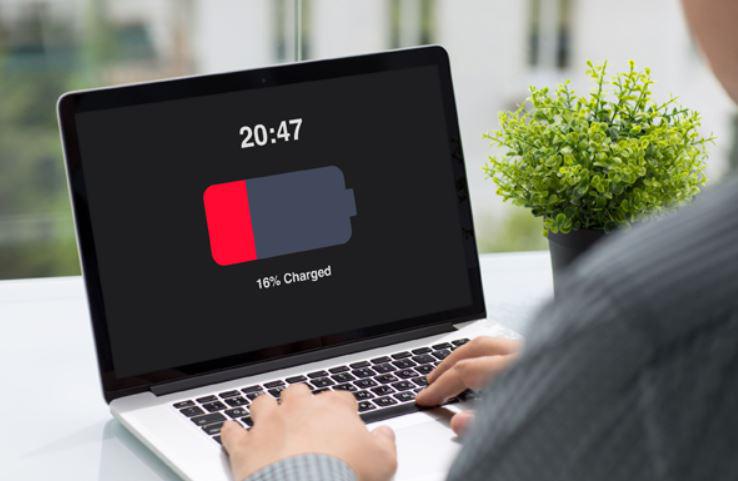
4- امکانات غیرضروری را غیرفعال نمایید
نسل جدید لپتاپها، همگی از بلوتوث و وایفای پشتیبانی می کنند و حتی در برخی مدلهای جدیدتر نیز از اینفرارد یا اشعه مادون قرمز که اشعه فرو سرخ نیز نامیده می شود، پشتیبانی میکنند. فعال بودن گزینه وای فای یا بلوتوث به دلیل استفاده از شارژ باتری، عمر باتری را کاهش میدهد به همین دلیل پیشنهاد می شود، هنگامیکه از بلوتوث و wifi لپتاپ خود استفاده نمیکنید، برای عدم کاهش شارژ باتری و افزایش عمر باتری، این گزینه ها را غیرفعال کنید.برای غیرفعال کردن یا disable کردن بلوتوث در سیستم عامل ویندوز باید بروی کیبورد، دکمه Fn را همزمان با آیکون بلوتوث که در برخی صفحه کلیدها تعبیه شده اند فشار دهید یا با مراجعه به task bar (همان نواری که در پایین صفحه نمایش قرار دارد) و در بخش کناری صفحه نمایش، آیکون new notification را کلیک کنید و گزینه بلوتوث را غیرفعال کنید. برای قطع کردن اتصال لپ تاپ به اینترنت بی سیم یا وایفای، در نوار پایین ویندور 10 که task bar نامیده می شود، آیکون network and internet settings که به شکل آنتن موبایل است را کلیک کرده تمامی اتصالات را در حالت disconnect قرار دهید.
5- از نرم افزارهای پرمصرف استفاده نکنید
برخی نرم افزارهای از پیش نصب شده ویندوز می توانند باعث مصرف بیهوده باتری لپ تاپ شما شوند و در بلند مدت نیز باعث کاهش عمر باتری لپ تاپ شما شوند، برخی از این نرم افزارها شامل موارد زیر می باشند:• از حالت محافظ صفحه یا Screen Saver استفاده نکنید. در واقع که اسکرینسیورها یا محافظ صفحه نمایش برخلاف نامی که دارند، مانیتور لپ تاپ شما محافظت نمی کند و تنها باعث مصرف شارژ باتری لپتاپ شما می شود، به همین دلیل تنظیمات ویندوز لپتاپ خود راطوری تغییر دهید که پس از مدتی مانند نیم ساعت بیکار بودن دستگاه، صفحه نمایش خاموش شود.
• مراقب تعداد برنامه های اجرا شده همزمان در لپ تاپ خود باشید و برخی برنامه هایی که احتیاج ندارید را ببندید . امکان دارد که متوجه نباشید ولی اجرا شدن چندین برنامه بهصورت همزمان و موارد بدون نیاز و بدون دلیل، باعث می شود شارژ باتری لپتاپ شما به سرعت تمام شود. حتماً به برنامههایی که در پسزمینه سیستمعامل لپتاپ اجرا میشوند توجه کنید و با ورود به گزینه مدیریت وظایف یا Task Manager بروی عملکرد آنها نظارت داشته باشید. بدین منظور در سیستمعامل ویندوز، بروی نوار ابزار راست کلیک کنید و سپس TaskManager را انتخاب کنید.

6- به هارددیسک خود با استفاده از قابلیت ویژه ویندوز DEFRAGMENT نظم دهید
اگر توانایی خرید درایو SSD گران قیمت را ندارید، برای کاهش مصرف باتری لپ تاپ و نظم دادن به هارد دیسک خود از گزینه دیفرگمنت ویندوز استفاده کنید . این گزینه که با ورود به بخش استارت و با نام کامل defragment and optimize drives در دسترس می باشد، زمانی که فایلهای هاردرایو شما نامنظم باشند، فایل ها و داده های موجود برروی هارد دیسک را دستهبندی می کند و باث صرفه جویی در مصرف انرژی و کاهش مصرف باتری لپ تاپ شما می شود.7- نور مانیتور لپ تاپ را کاهش دهید
یکی از مهمترین مشکلاتی که همیشه در هر گجت یا وسیله الکترونیکی قابلحمل الکترونیکی مانند گوشیهای هوشمند و لپتاپ به وجود می آید مصرف بالای باتری دستگاهها می باشد، که نور صفحهنمایش یکی از اصلیترین علل بروز این مشکل است. یک روش ساده برای افزایش میزان شارژدهی باتری، کاهش دادن نور نمایشگر است. برای این منظور، تنها باید در صفحه کلید لپتاپ خود، دکمه Fn را فشار داده و همچنان نگه داشته باشید و سپس کلید روشنایی که به شکل آفتاب می باشد را همزمان فشار دهید.8- برروی لپتاپ خود، از فضای ذخیره سازی پرسرعت SSD استفاده کنید
استفاده از درایو پرسرعت اس اس دی برای لپتاپ هرچند اندکی گران قیمت است، اما مصرف شارژ باتری دستگاه را بصورت قابل توجهی کاهش می دهد. برای خرید این اس اس دی ها، ابتدا باید مطمئن شوید، آیا لپ تاپ شما امکان نصب اس اس دی را دارد یا خیر؟ و سپس اقدام به خرید SSD نمایید.9- مراقب دمای کامپیوتر خود باشید
اگر دمای کامپیوتر شما غیرعادی و بسیار زیاد باشد،عمر باتری لپ تاپ شما به تدریج کاهش می یابد. خروجی هوای زیر لپ تاپ و یا کناره های آن را چک کنید و مطمئن شوید که مسدود نیستند. حرارت زیاد داخل لپتاپ، باعث می شود، سیستم خنککننده لپتاپ یا فن آن، برای خنک کردن مادربرد و سیار قطعات بسیار تلاش کند و این امر باعث آسیب زدن به باتری و برخی بخش های دیگر دستگاه شما می شود. همچنین مراقب باید که لپتاپ شما در برابر نور مستقیم و طولانی مدت خورشید یا فضاهای گرم دیگر قرار نداشته باشد!بررسی سلامت باتری لپ تاپ با فرادرس
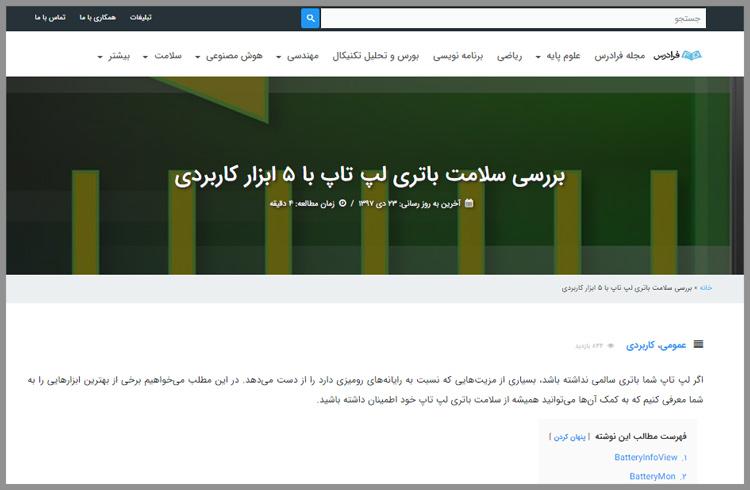
وب سایت آموزش آنلاین فرادرس، به عنوان بزرگترین مرکز آموزش آنلاین کشور کشور، آموزش های متنوعی از کار با لوازم الکترونیکی، تعمیرات آن ها تا تمامی حوزه های تخصصی و دانشگاهی آموزش های متعددی قرار داده است و در راستای بالا بردن سطح علمی و مهارتی تمامی افراد تلاش نموده است. به شما پیشنهاد می کنیم که از آموزش های این مجموعه چه به صورت ویدئویی و چه به صورت نوشتاری که در مجله خود قرار می دهند، استفاده کنید.
image : Amazon.in - LaptrinhX - notebookreview.com


